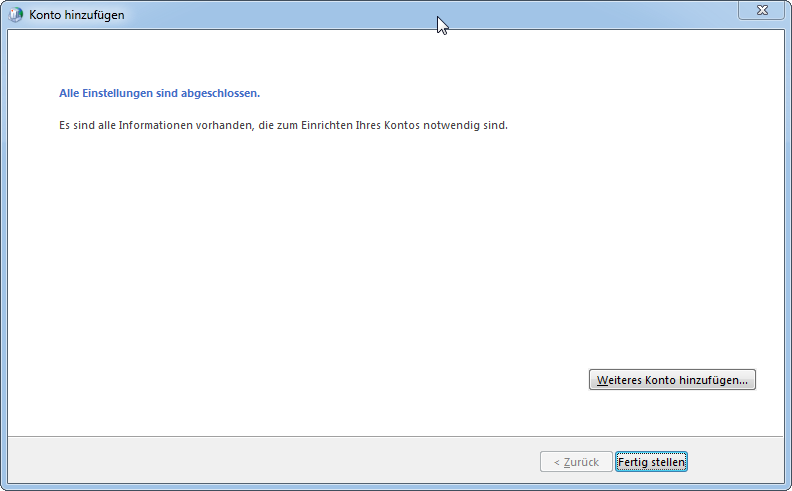Einstellungen für Outlook 2013 – POP3
1. Wählen Sie „Manuelle Konfiguration oder zusätzliche Servertypen“ und klicken Sie auf „Weiter“.
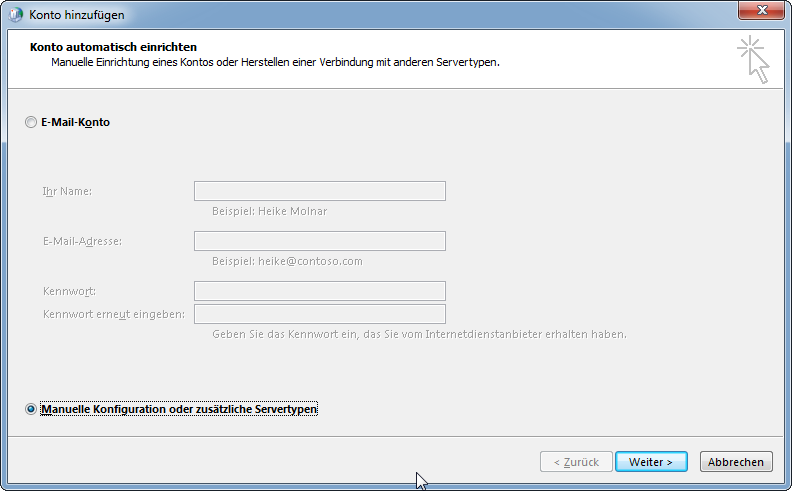
2. Dienst auswählen, wählen Sie POP oder IMAP und klicken Sie auf „Weiter“.
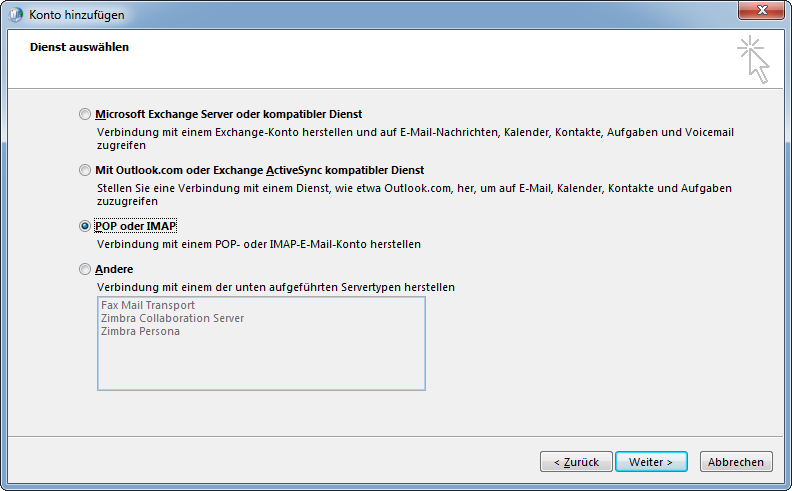
3. Geben Sie folgende Daten ein: Ihren Namen (1) welcher beim Empfänger angezeigt wird und Ihre Mailadresse (2). Wählen Sie als Kontotyp (3) POP3, Posteingangsserver (4) ist pop.legatechmail.ch, Postausgang (5) smtp.legatechmail.ch. Als Benutzername (6) geben sie ihre Mailadresse und unter Kennwort (7) ihr Kennwort ein. Klicken Sie auf „Weitere Einstellungen“ (8).

4. Klicken Sie auf das Register „Postausgangsserver“ und aktivieren Sie „Der Postausgangsserver (SMTP) erfordert Authentifizierung“. Die Option „Gleiche Einstellungen wie für Posteingangsserver verwenden“ müssen sie belassen.
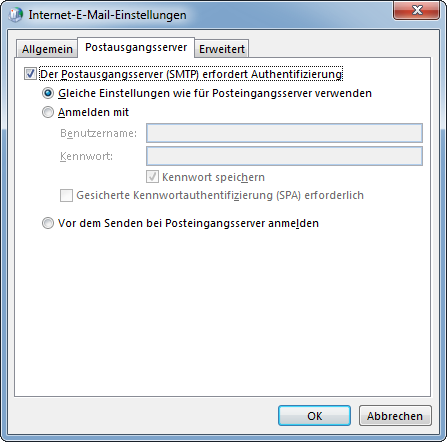
5. Klicken Sie auf das Register „Erweitert“. Aktivieren Sie die Option „Server erfordert eine verschlüsselte Verbindung (SSL) (1), beim Postausgangsserver (SMTP) (2) ändern Sie den Wert von 25 auf 587 und wählen für die Option „Verwenden Sie den folgenden verschlüsselten Verbindungstyp“ auf TLS (3). Klicken Sie auf „Ok“.
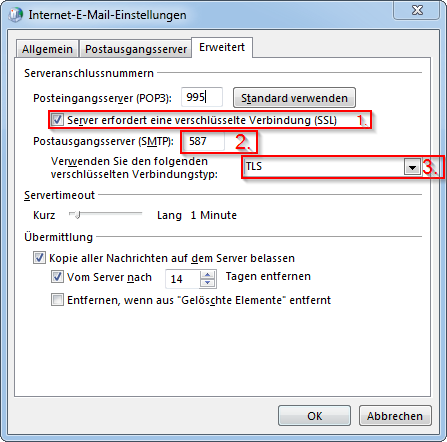
6. Der Assistent ist beendet, klicken Sie zum Abschluss auf „Fertig stellen“